什么是WSL
Windows Subsystem for Linux(简称WSL)是一个为在Windows 10上能够原生运行Linux二进制可执行文件(ELF格式)的兼容层。 说白了,意思就是,Windows10里可以用Linux的终端了
如果你是mac用户,可以跳过前两步,直接执行第三步操作
在vscode中的效果:

本文所有的指令(安装)都在Ubuntu子系统下执行
(一)安装Ubuntu子系统
开启windows子系统功能
依次找到:
控制面板 => 程序 => 程序和功能(启用或关闭windows功能) => 勾选:适用于 Linux 的 Windows 子系统
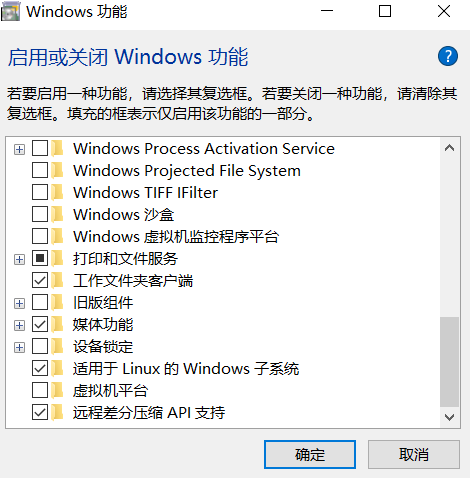
安装(Ubuntu)WSL子系统
- 打开Win10应用商店
- 搜索Ubuntu,进行安装。安装成功后,在开始菜单中输入Ubuntu找到并启动linux终端。
首次启动子系统需要进行安装,并需要创建用户,记得保存好密码。
切换源
并不需要强制切换,境内的源安装会快点
sudo cp /etc/apt/sources.list /etc/apt/sources.list.bak//备份以防万一sudo vim /etc/apt/sources.list//编辑文件添加以下内容👇
deb http://mirrors.aliyun.com/ubuntu/ bionic main restricted universe multiverse
deb http://mirrors.aliyun.com/ubuntu/ bionic-security main restricted universe multiverse
deb http://mirrors.aliyun.com/ubuntu/ bionic-updates main restricted universe multiverse
deb http://mirrors.aliyun.com/ubuntu/ bionic-proposed main restricted universe multiverse
deb http://mirrors.aliyun.com/ubuntu/ bionic-backports main restricted universe multiverse
deb-src http://mirrors.aliyun.com/ubuntu/ bionic main restricted universe multiverse
deb-src http://mirrors.aliyun.com/ubuntu/ bionic-security main restricted universe multiverse
deb-src http://mirrors.aliyun.com/ubuntu/ bionic-updates main restricted universe multiverse
deb-src http://mirrors.aliyun.com/ubuntu/ bionic-proposed main restricted universe multiverse
deb-src http://mirrors.aliyun.com/ubuntu/ bionic-backports main restricted universe multiverse
使配置生效
sudo apt-get update
sudo apt-get upgrade
简单使用
windows下切换至Ubuntu:在cmd下执行指令 wsl 可以切换至bash
(二)安装nodejs
在bash下(使用Ubuntu虚拟机)按照以下步骤依次执行
$ cd ~
$ wget https://nodejs.org/dist/v10.15.1/node-v10.15.1-linux-x64.tar.xz
$ tar xvf node-v10.15.1-linux-x64.tar.xz
$ cd node-v10.15.1-linux-x64
$ pwd // 找到当前绝对路径👇
/home/xxmonster/node-v10.15.1-linux-x64
$ sudo cp /etc/profile /etc/profile.bak //备份
$ vim /etc/profile
添加以下环境变量
export NODE_HOME=/home/xxmonster/node-v10.15.1-linux-x64
export PATH=$PATH:$NODE_HOME/bin
export PATH=$NODE_HOME/bin:$PATH
$ source /etc/profile //使配置生效
如果安装zsh后node指令不生效(第三步的美化之后)
需要再次在zsh配置文件中增加环境变量:
$ sudo vim ~/.zshrc
添加配置
export NODE_HOME=/home/xxmonster/node-v10.15.1-linux-x64
export PATH=$PATH:$NODE_HOME/bin
export PATH=$NODE_HOME/bin:$PATH
使配置生效
soucre ~/.zshrc
(三)美化+优zhuang化B命令行-使用zsh
1. 安装zsh
$ sudo apt-get install zsh
$ zsh --version
zsh 5.4.2 (x86_64-ubuntu-linux-gnu)
2. 安装 oh-my-zsh
$ sh -c "$(wget https://raw.githubusercontent.com/robbyrussell/oh-my-zsh/master/tools/install.sh -O -)"
会询问是否设置zsh为默认shell? ==> Yes,如果没有询问,可以手动添加 👇
设置默认shell
chsh -s /usr/bin/zsh
或者
chsh -s $(which zsh)
如果wsl系统中不生效,那么我们可以在.bashrc(在~目录下)末尾加上shell代码,当你打开bash时候切换到zsh:
bash -c zsh
或者
if test -t 1; then
exec zsh
fi
切换使用zsh(z Shell)
zsh
切回bash
bash
3. 安装zsh扩展
Oh My Zsh 默认自带了一些默认主题,存放在~/.oh-my-zsh/plugins目录中
新增插件自动提示插件+语法高亮插件
$ git clone git://github.com/zsh-users/zsh-autosuggestions $ZSH_CUSTOM/plugins/zsh-autosuggestions // 语法提示
$ git clone git://github.com/zsh-users/zsh-syntax-highlighting $ZSH_CUSTOM/plugins/zsh-syntax-highlighting //语法高亮
$ cd ~
$ sudo cp .zshrc .zshrc.bak // 先备份文件
$ sudo vim .zshrc
# 在文件里找到plugins,添加
plugins=(
git
zsh-autosuggestions
zsh-syntax-highlighting
)
source .zshrc
配置zsh主题
$ sudo vim .zshrc // 编辑生效
<!-- 找到ZSH_THEME项 -->
ZSH_THEME="muse" // 我配置的这个主题 https://github.com/ohmyzsh/ohmyzsh/wiki/Themes 找到喜欢的主题名称,直接修改即可
$ source .zshrc // 更新生效
使用技巧
- 连按两次Tab会列出所有的补全列表并直接开始选择,补全项可以使用 ctrl+n/p/f/b上下左右切换
- 智能跳转,安装了 autojump 之后,zsh 会自动记录你访问过的目录,通过 j 目录名 可以直接进行目录跳转,而且目录名支持模糊匹配和自动补全,例如你访问过 hadoop-1.0.0 目录,输入
j hado即可正确跳转。j --stat可以看你的历史路径库。 - 命令选项补全。在zsh中只需要键入
tar -<tab>就会列出所有的选项和帮助说明 - 在当前目录下输入 .. 或 ... ,或直接输入当前目录名都可以跳转,你甚至不再需要输入 cd 命令了。在你知道路径的情况下,比如
/usr/local/bin你可以输入cd /u/l/b然后按进行补全快速输入 - 目录浏览和跳转:输入
d,即可列出你在这个会话里访问的目录列表,输入列表前的序号,即可直接跳转。 - 命令参数补全。键入
kill <tab>就会列出所有的进程名和对应的进程号 - 更智能的历史命令。在用或者方向上键查找历史命令时,zsh支持限制查找。比如,输入ls,然后再按方向上键,则只会查找用过的ls命令。而此时使用则会仍然按之前的方式查找,忽略 ls
- 多个终端会话共享历史记录
- 通配符搜索:
ls -l **/*.sh,可以递归显示当前目录下的 shell 文件,文件少时可以代替find。使用**/来递归搜索 - 扩展环境变量,输入环境变量然后按 就可以转换成表达的值
- 在 .zshrc 中添加
setopt HIST_IGNORE_DUPS可以消除重复记录,也可以利用sort -t ";" -k 2 -u ~/.zsh_history | sort -o ~/.zsh_history手动清除
接下来可以快乐的使(装)用(B)了~~
推荐几个很实用的 bash 快捷键,请戳
还有 Windows terminal(巨硬官方GitHub仓库地址) 的配置没有写,网上一搜一大堆。这个教程有点老,主题的配置项很多不起作用了。安装可以借鉴,主题颜色配置可以参考iTerm2-Color-Schemes